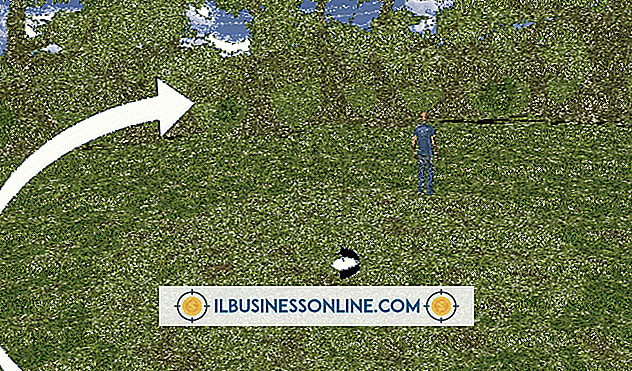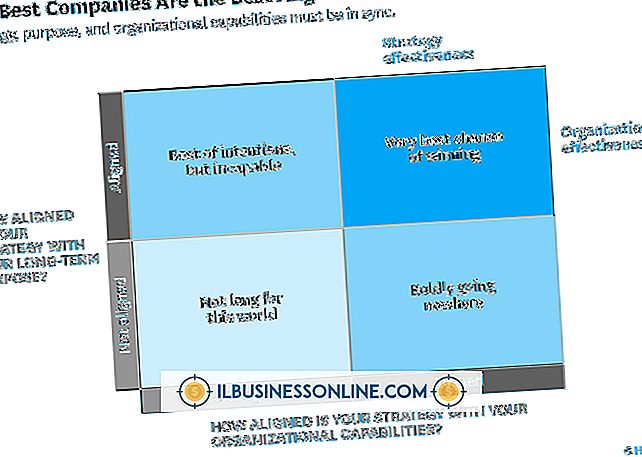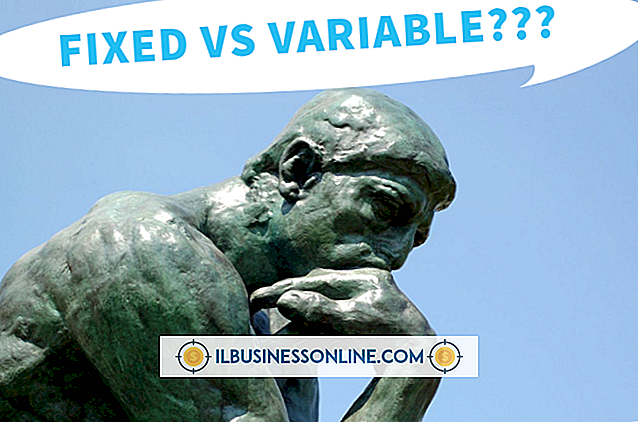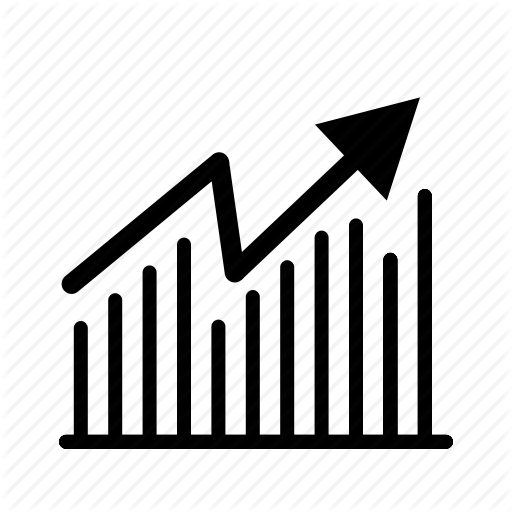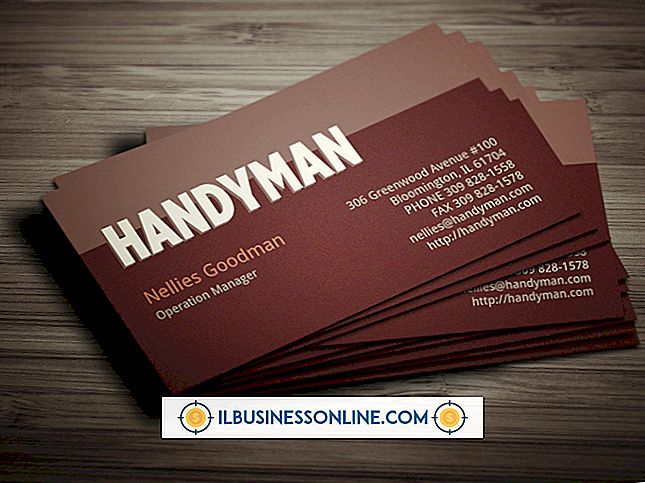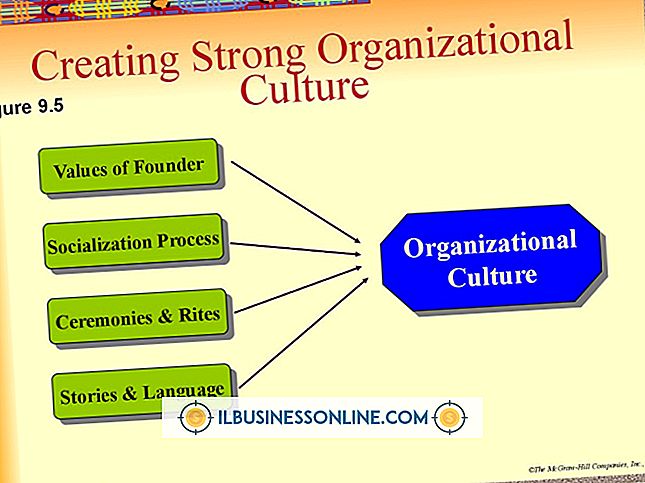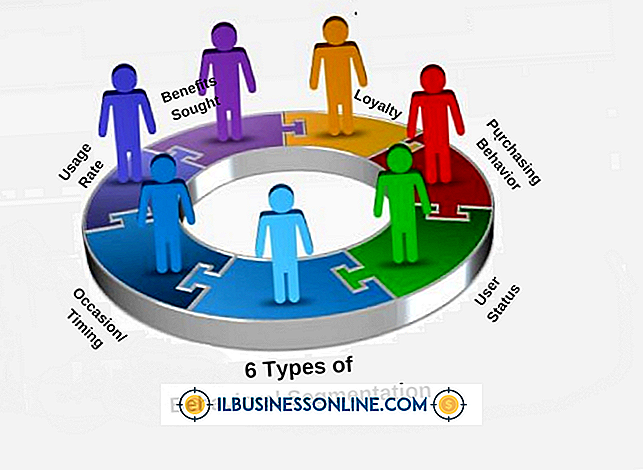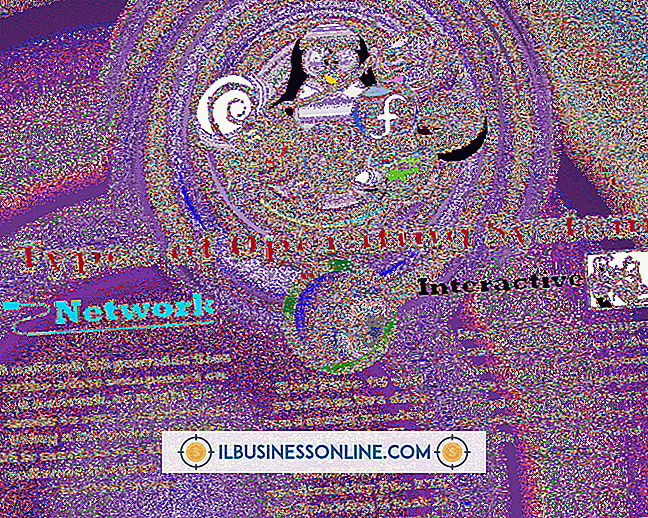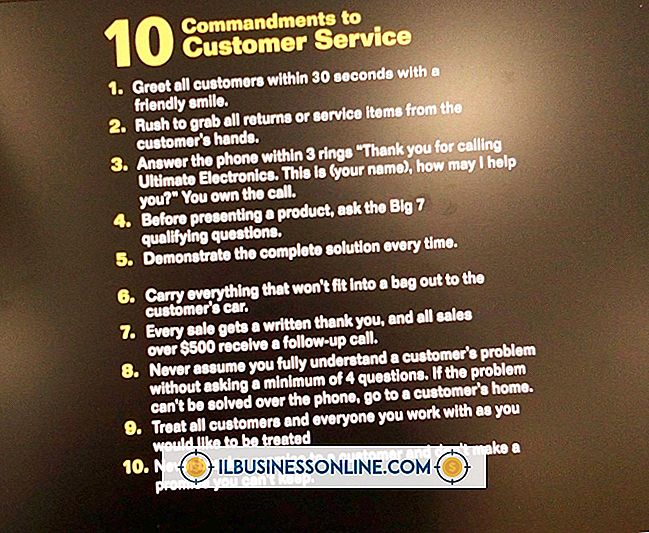Các cách tổ chức máy tính để bàn Mac

Khái niệm máy tính để bàn của Apple rất tuyệt vời trong sự đơn giản của nó, nhưng đôi khi nó quá giống với cuộc sống thực. Giấy tờ, hình ảnh, ghi chú dán, thư mục và các biểu tượng khác trở thành rác khi chúng được đặt ở bất cứ đâu. Mặc dù một số tổ chức máy tính để bàn là vấn đề của việc gửi đi, bạn cũng có thể sử dụng Mac OS X để được giúp đỡ. Bằng cách chỉnh sửa nhãn của bạn, điều chỉnh lưới máy tính để bàn, biểu tượng và thanh công cụ, bạn có thể tạo thứ tự và hiệu quả trong không gian làm việc kỹ thuật số của mình.
1.
Thoát khỏi tất cả các ứng dụng đang mở và nhấp vào máy tính để bàn của bạn. Nhấp vào biểu tượng tệp hoặc thư mục từ máy tính để bàn của bạn và chọn "Nhận thông tin" từ menu "Tệp" trên thanh công cụ trên cùng. Trong tùy chọn Chung, chọn màu nhãn. Bạn có thể sử dụng màu đỏ cho hình ảnh, ví dụ và màu xanh lam cho các thư mục. Lặp lại cho nhiều biểu tượng như bạn muốn gắn nhãn. Nhấp vào hộp ở góc trên bên trái để đóng nó. Bạn có thể thay đổi tên nhãn của mình bằng cách chọn "Tùy chọn" từ menu "Trình tìm kiếm".
2.
Nhấp vào "Xem" từ thanh công cụ trên cùng và chọn "Hiển thị tùy chọn xem". Hộp này cho phép bạn cách điệu các biểu tượng trên máy tính để bàn của bạn và thiết lập lưới cho thứ tự của chúng. Lưu ý rằng lưới là vô hình - các điều chỉnh của bạn chỉ ảnh hưởng đến dung lượng xung quanh các biểu tượng. Nhấp và kéo thanh trượt kích thước lưới để mở rộng hoặc ký hợp đồng lưới. Làm tương tự với thanh trượt kích thước biểu tượng. Sử dụng menu kéo xuống để đặt kích thước văn bản.
3.
Kéo xuống "Sắp xếp theo nhãn" để chọn cách bạn muốn tổ chức các biểu tượng trên màn hình. Ví dụ, chọn "Loại" sẽ sắp xếp các biểu tượng theo kiểu tệp, với tất cả các tệp .JPG cùng nhau, tất cả .PDF cùng nhau, v.v. Nếu bạn đã sử dụng các nhãn được mã hóa màu trong Bước 1, bạn có thể chọn "Nhãn" để phân cụm các nhóm màu lại với nhau.
4.
Kéo menu Apple xuống ở phía bên tay phải của thanh công cụ trên cùng và chọn "Tùy chọn hệ thống". Nhấp đúp vào biểu tượng "Dock" để mở bảng tùy chọn. Chọn kích thước và độ phóng đại của dock phù hợp với bạn và thử ba vị trí màn hình khác nhau. Nếu bạn chọn hộp để tự động ẩn và hiển thị thanh dock, nó sẽ biến mất khỏi màn hình nền cho đến khi bạn di chuyển con trỏ vào khu vực đặt nó.
tiền boa
- Bạn có thể tìm kiếm và tải về hình ảnh tổ chức miễn phí cho máy tính để bàn của bạn. Những hình nền được phân chia và dán nhãn cho sử dụng cụ thể.